效果图

原图

|||
1、先用raw调
编辑--首选项----文件处理------文件兼容性把第一个复选框打勾,如果没有也许版本低,我用的是ps cs3
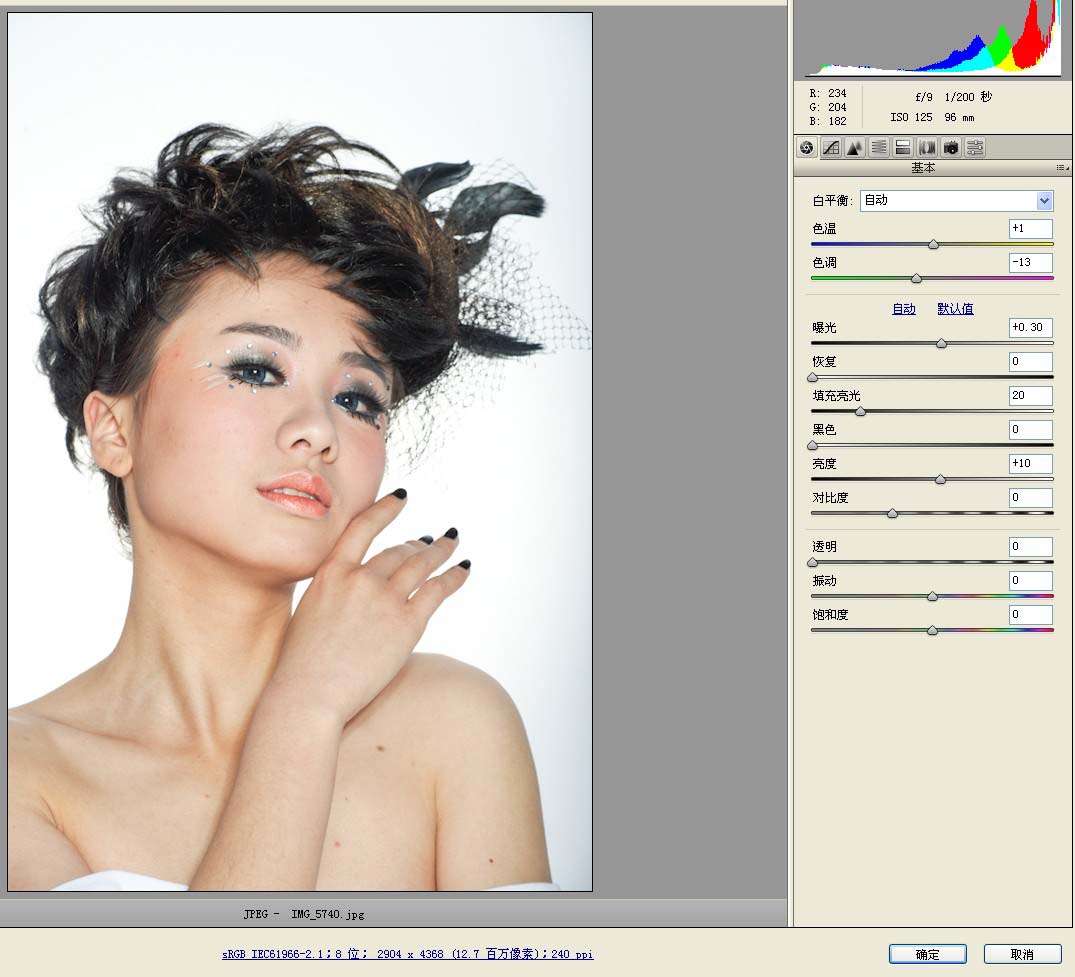
2、磨皮,用的是仿制图章工具,透明度我用20%,去痘
好像有用一个插件柯达的好像,忘了~~~~呵呵

|||
3、加高光加深眼部,其实很简单,高光值不要弄太高了,曝光值设到8~15就好了,然后就开始刷吧~~~~

4、建可选颜色调整层
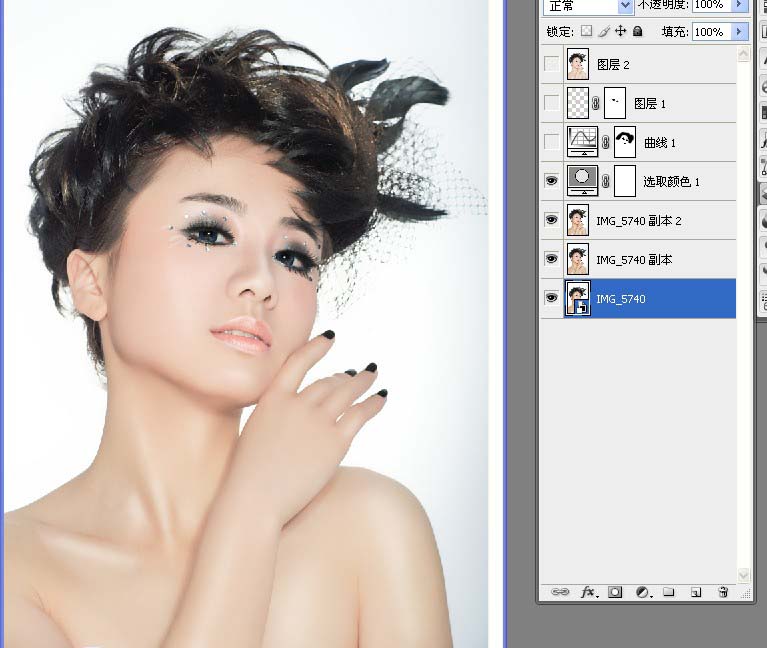
|||
参数如下:

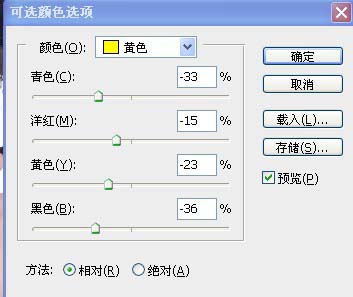
5、建曲线调整层,稍稍提亮皮肤,在蒙版里擦出头发、眼睛、嘴巴。

|||
6、新建一个图层,加腮红

盖印图层,加锐化~~~~完成最终效果!请多指点,谢谢

新闻热点
疑难解答